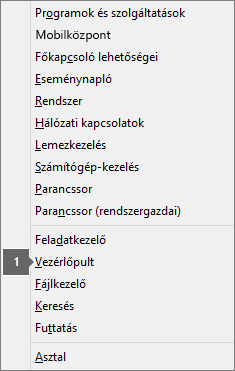Az Office sikeres aktiválásához érdemes próbálkozni a tűzfalak, a víruskereső szoftverek és a proxybeállítások átmeneti letiltásával.
Az alábbi címsorokat kibontva megtekintheti a lépéseket.
Ha más gyártótól származó tűzfalat használ, a tűzfal ideiglenes letiltására vonatkozó információkért keresse fel a gyártó webhelyét. Windows tűzfal esetén tekintse meg az alábbi információkat.
Windows 11 és Windows 10
-
Keresse fel A Windows tűzfal be- és kikapcsolása weblapot.
Windows 8.1 és 7
-
Görgessen A Windows tűzfal be- és kikapcsolása című szakaszhoz A számítógép védelme a vírusokkal szemben című témakörben.
A víruskereső szoftver kikapcsolásáról a szoftver gyártójának webhelyén tájékozódhat. Megoldást jelenthet a víruskereső eltávolítása is. De ha így tesz, akkor az Office telepítésének befejezése után ne felejtse el ismét telepíteni vagy bekapcsolni a víruskeresőt.
Ha nem tudja biztosan, hogy milyen víruskeresővel rendelkezik, az alábbi utasításokat követve megnyithatja a Vezérlőpultot, és megkeresheti a víruskereső szoftver nevét.
Tipp: A Windows 10 rendszer gyárilag beépítve tartalmazza a Windows Defender nevű víruskeresőt. Ha megállapította, hogy ez az a víruskereső, amelyet használ, válassza a Start gomb > Gépház > Frissítés és biztonság lehetőséget, majd válassza a bal oldalon a Windows Defender pontot. Húzza a gombot a Ki állásba. Ne felejtse el később visszaállítani a Be beállítást.
Ha otthon és a munkahelyén is használja az eszközét, az Microsoft 365 telepítése előtt próbálja meg kikapcsolni a Microsoft Edge-ben vagy az Internet Explorerben a proxybeállításokat. Ha másik böngészőt használ, annak a súgójában tájékozódhat a proxybeállítások kikapcsolásának mikéntjéről.
Microsoft Edge
-
Kattintson a Start gombra
-
Válassza a Hálózat és internet lehetőséget, lépjen a lista aljára a bal oldalon, és kattintson a Proxy elemre.
-
Az Automatikus proxybeállítás csoportban a kapcsoló Be vagy Ki állásba húzásával megadhatja a beállítások automatikus észlelését vagy a telepítési parancsprogram használatát.
-
A Kézi proxybeállítás csoportban választhatja egy proxykiszolgáló használatát. Ez általában ki van kapcsolva. Ha Be értékre állítja a beállítást, ne felejtse el azt a Mentés gombbal megerősíteni. Ha a bekapcsolás előtt alapértelmezés szerint ki volt kapcsolva, a használata befejezése után állítsa vissza Ki állásba.
Internet Explorer 7, 8, 9, 10 vagy 11
-
Kattintson az Internet Explorerben az Eszközök (jobb felső sarok) > Internetbeállítások parancsra.
-
Kattintson a Kapcsolatok fülre, majd a Helyi hálózati beállítások gombra.
-
A Proxykiszolgáló csoportban törölje a „Proxykiszolgáló használata a helyi hálózaton. (Ezen beállítások nem vonatkoznak a telefonos és virtuális magánhálózatokra)” jelölőnégyzet jelölését.
-
Kattintson az Alkalmaz, majd az OK gombra a módosítások mentéséhez. Indítsa újra a számítógépet.
Megjegyzés: Lehet, hogy további proxybeállításokat is meg kell kerülnie. Ha ez sem segít, és munkahelyi vagy iskolai környezetben telepíti az Office-t, kérje az informatikai részleg segítségét. A rendszergazdák A Microsoft 365 URL-címei és IP-címtartományai című cikkben tájékozódhatnak bővebben.